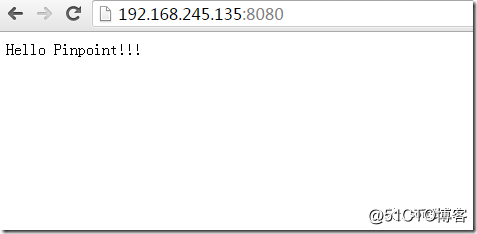pinpoint安装与配置
三丰 soft张三丰
Pinpoint是什么?
Pinpoint是一款全链路分析工具,提供了无侵入式的调用链监控、方法执行详情查看、应用状态信息监控等功能。基于GoogleDapper论文进行的实现,与另一款开源的全链路分析工具Zipkin类似,但相比Zipkin提供了无侵入式、代码维度的监控等更多的特性。Pinpoint支持的功能比较丰富,可以支持如下几种功能:
•服务拓扑图:对整个系统中应用的调用关系进行了可视化的展示,单击某个服务节点,可以显示该节点的详细信息,比如当前节点状态、请求数量等
•实时活跃线程图:监控应用内活跃线程的执行情况,对应用的线程执行性能可以有比较直观的了解
•请求响应散点图:以时间维度进行请求计数和响应时间的展示,拖过拖动图表可以选择对应的请求查看执行的详细情况
•请求调用栈查看:对分布式环境中每个请求提供了代码维度的可见性,可以在页面中查看请求针对到代码维度的执行详情,帮助查找请求的瓶颈和故障原因。
•应用状态、机器状态检查:通过这个功能可以查看相关应用程序的其他的一些详细信息,比如CPU使用情况,内存状态、垃圾收集状态,TPS和JVM信息等参数。
架构组成
Pinpoint 主要由 3 个组件外加 Hbase 数据库组成,三个组件分别为:Agent、Collector 和 Web UI。
•Agent组件:用于收集应用端监控数据,无侵入式,只需要在启动命令中加入部分参数即可
•Collector组件:数据收集模块,接收Agent发送过来的监控数据,并存储到HBase
•WebUI:监控展示模块,展示系统调用关系、调用详情、应用状态等,并支持报警等功能
下面是官方的一些截图,很帅,很直观
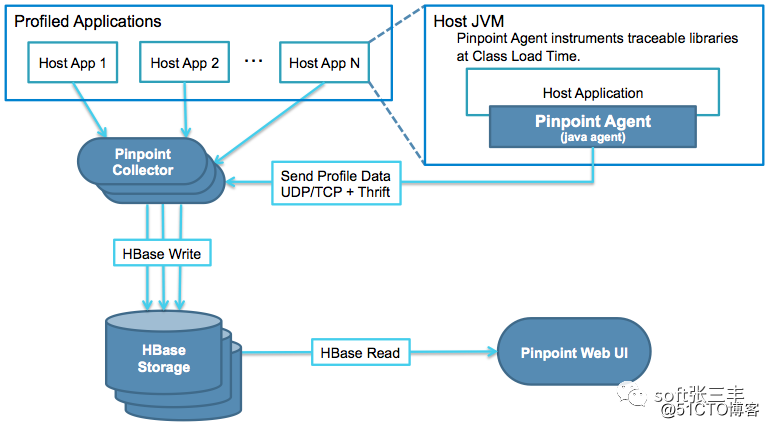
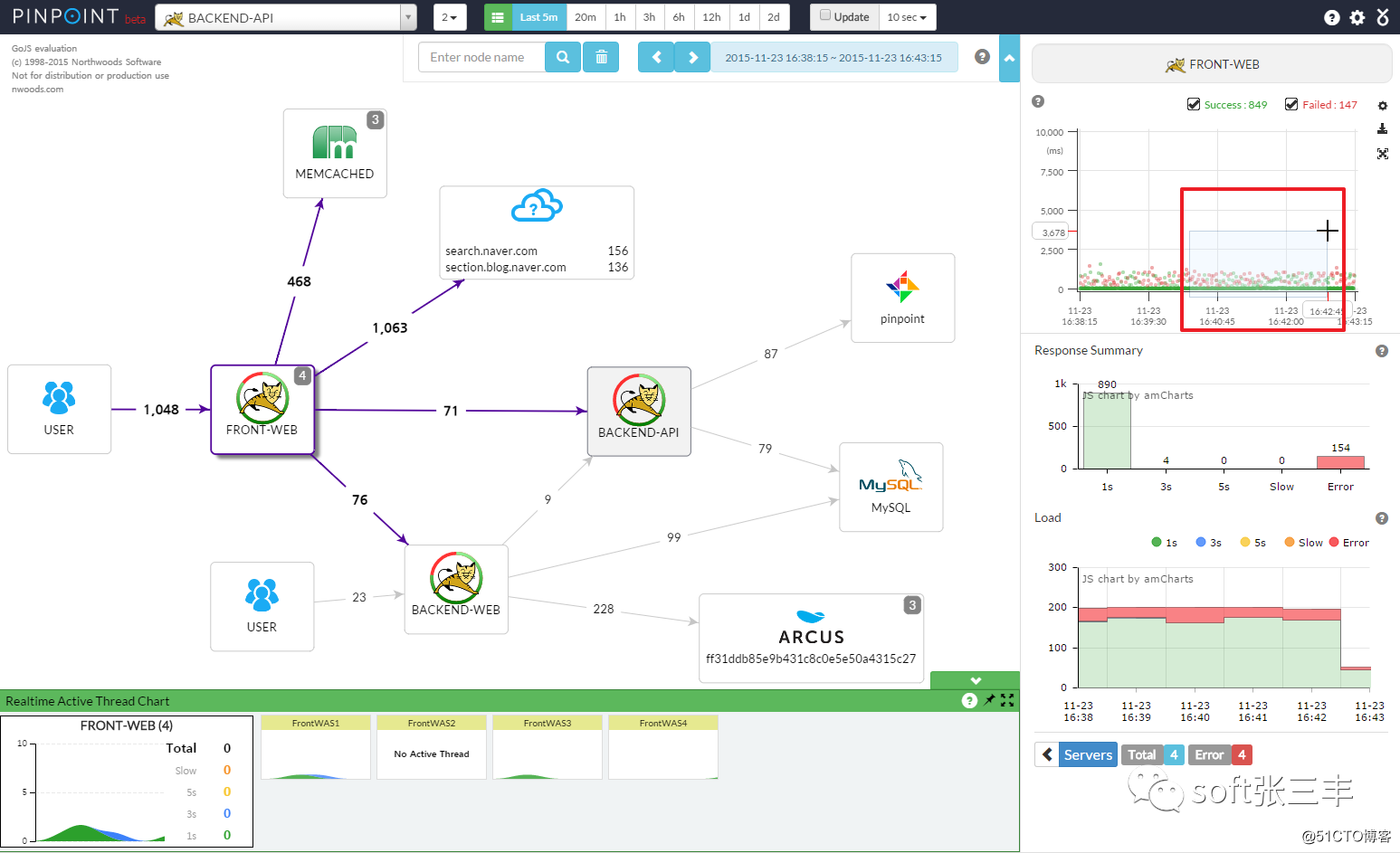
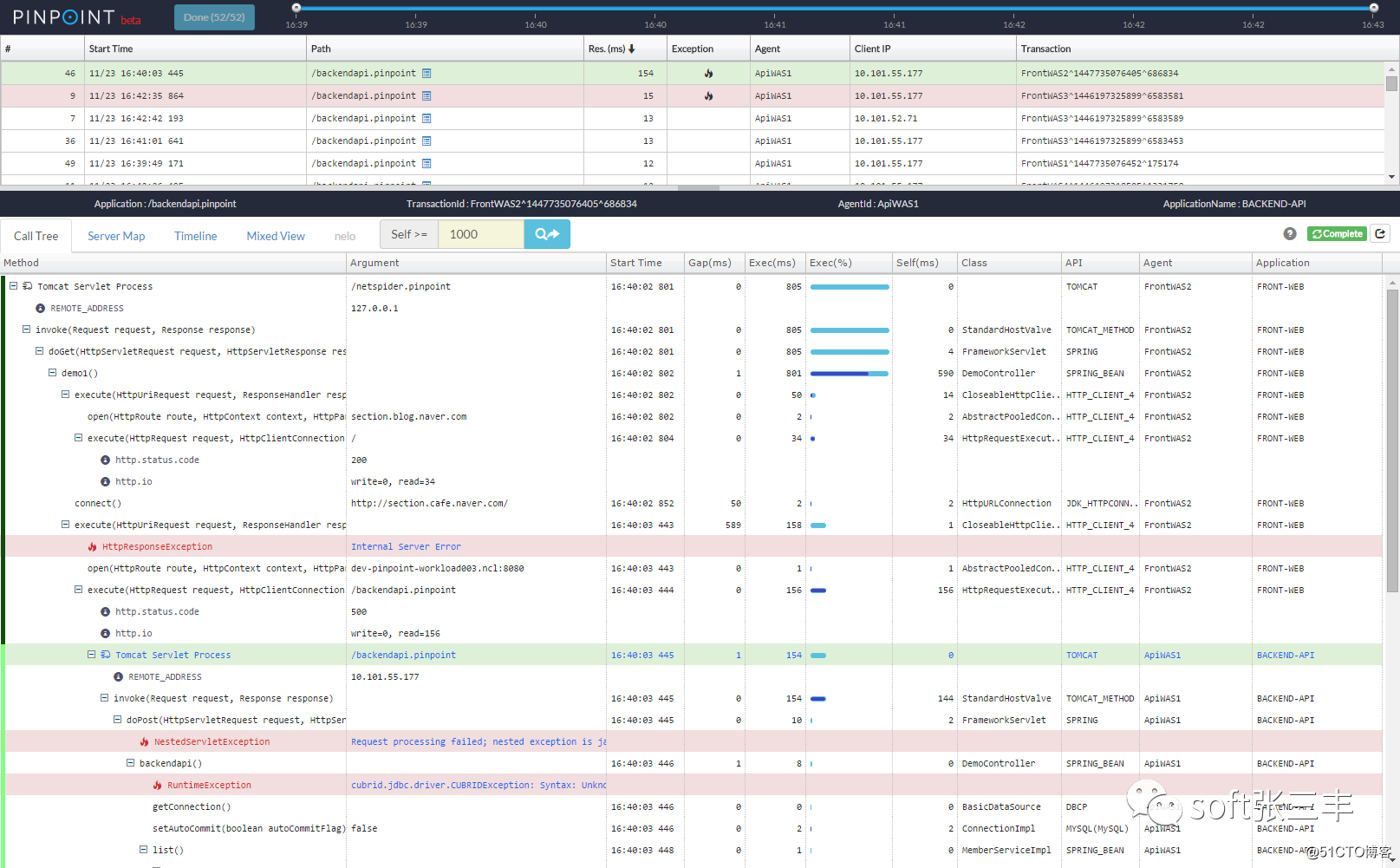
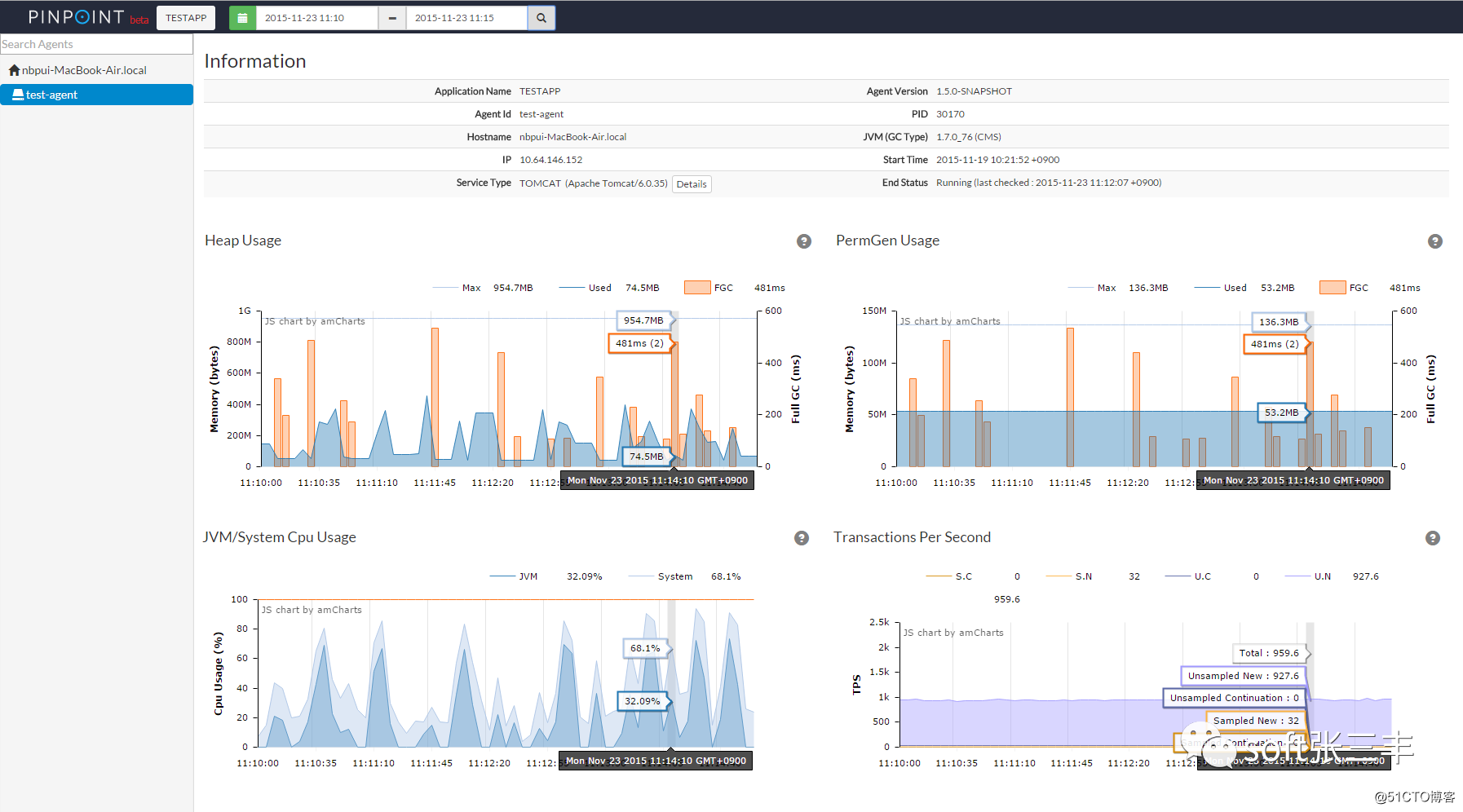
安装与配置
我安装它用到的2台 CentOS6.8 虚拟机,一台主要部署pinpoint的主程序,一台模拟测试环境。配置如下:

java 1.7 http://www.oracle.com/technetwork/java/javase/downloads/jdk7-downloads-1880260.html
pinpoint https://github.com/naver/pinpoint
我将需要的资源都整合起来了,上传至百度网盘
百度网盘: < 链接:https://pan.baidu.com/s/1WC3VhyhgicqMMmTgbxMziA 密码:vdp6
安装依赖包
进入home目录,创建一个"pp_res"的资源目录,用来存放需要安装的包
mkdir /home/pp_res
cd /home/pp_res/使用xshell等类似的工具,将需要的文件上传到Linux虚拟机中,主要要传的文件都在百度网盘中
•jdk7 --- Java运行环境
•hbase-1.0 --- 数据库,用来存储监控信息
•tomcat8.0 --- Web服务器
•pinpoint-collector.war --- pp的控制器
•pinpoint-web.war --- pp展示页面
•pp-collector.init --- 用来快速启动pp-col,不要也可以
•pp-web.init --- 用来快速启动pp-web,不要也可以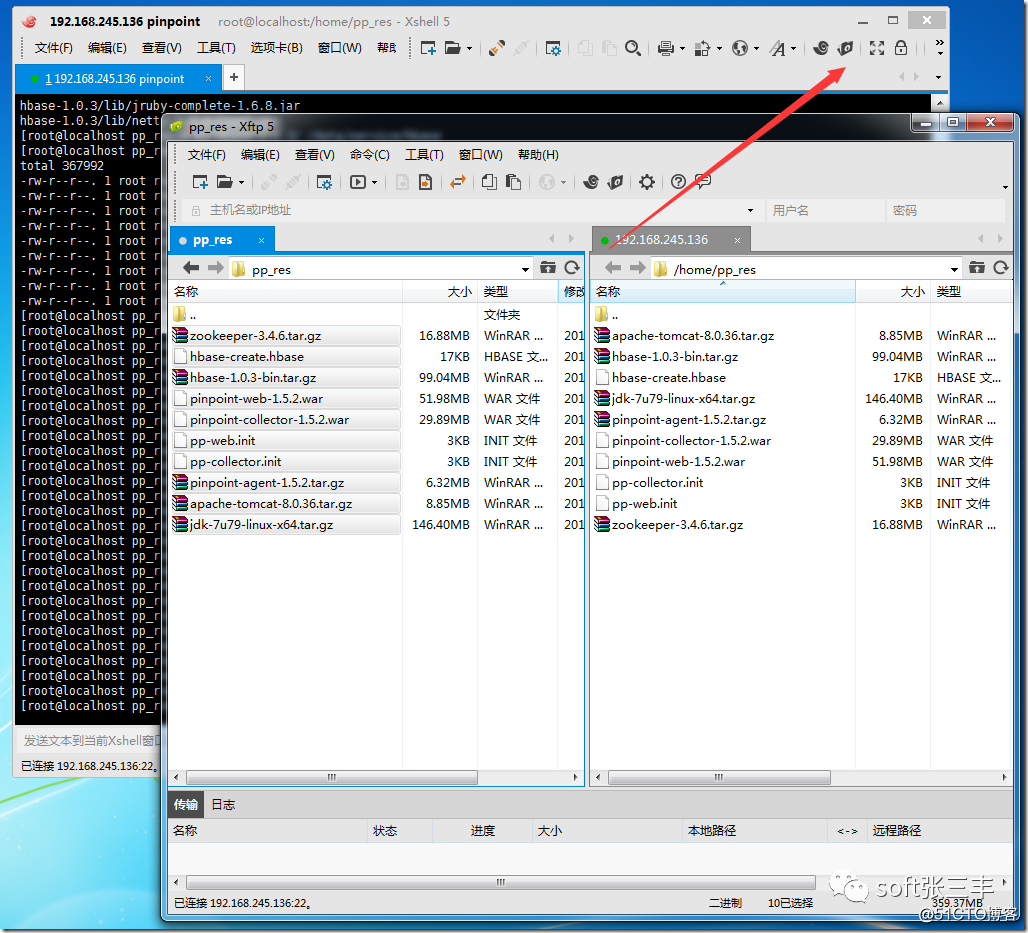
配置JDK,安装hbase
修改Hbase的配置信息
vi hbase-site.xml
hbase.rootdir
file:///data/hbase启动hbase
cd /data/service/hbase/bin
./start-hbase.sh
# 查看Hbase是否启动成功,如果启动成功的会看到"HMaster"的进程
[root@localhost bin]# jps
12075 Jps
11784 HMaster初始化Hbase的pinpoint库
# 执行pinpoint提供的Hbase初始化语句,这时会初始化一会。
./hbase shell /home/pp_res/hbase-create.hbase
# 执行完了以后,进入Hbase
./hbase shell
# 进入后可以看到Hbase的版本,还有一些相关的信息
2016-11-15 01:55:44,861 WARN [main] util.NativeCodeLoader: Unable to load native-hadoop library for your platform... using built
in-java classes where applicableHBase Shell; enter 'help' for list of supported commands.
Type "exit" to leave the HBase Shell
Version 1.0.3, rf1e1312f9790a7c40f6a4b5a1bab2ea1dd559890, Tue Jan 19 19:26:53 PST 2016
hbase(main):001:0>
# 输入"status 'detailed'"可以查看刚才初始化的表,是否存在
hbase(main):001:0> status 'detailed'
version 1.0.3
0 regionsInTransition
master coprocessors: []
1 live servers
localhost:50887 1478538574709
requestsPerSecond=0.0, numberOfOnlineRegions=498, usedHeapMB=24, maxHeapMB=237, numberOfStores=626, numberOfStorefiles=0, storefileUncom
pressedSizeMB=0, storefileSizeMB=0, memstoreSizeMB=0, storefileIndexSizeMB=0, readRequestsCount=7714, writeRequestsCount=996, rootIndexSizeKB=0, totalStaticIndexSizeKB=0, totalStaticBloomSizeKB=0, totalCompactingKVs=0, currentCompactedKVs=0, compactionProgressPct=NaN, coprocessors=[MultiRowMutationEndpoint] "AgentEvent,,1478539104778.aa1b3b14d0b48d83cbf4705b75cb35b7."
numberOfStores=1, numberOfStorefiles=0, storefileUncompressedSizeMB=0, storefileSizeMB=0, memstoreSizeMB=0, storefileIndexSizeMB=0,
readRequestsCount=0, writeRequestsCount=0, rootIndexSizeKB=0, totalStaticIndexSizeKB=0, totalStaticBloomSizeKB=0, totalCompactingKVs=0, currentCompactedKVs=0, compactionProgressPct=NaN, completeSequenceId=-1, dataLocality=0.0
...也可以登录web,来查看HBase的数据是否初始化成功
HbaseWeb : http://192.168.245.134:16010/master-status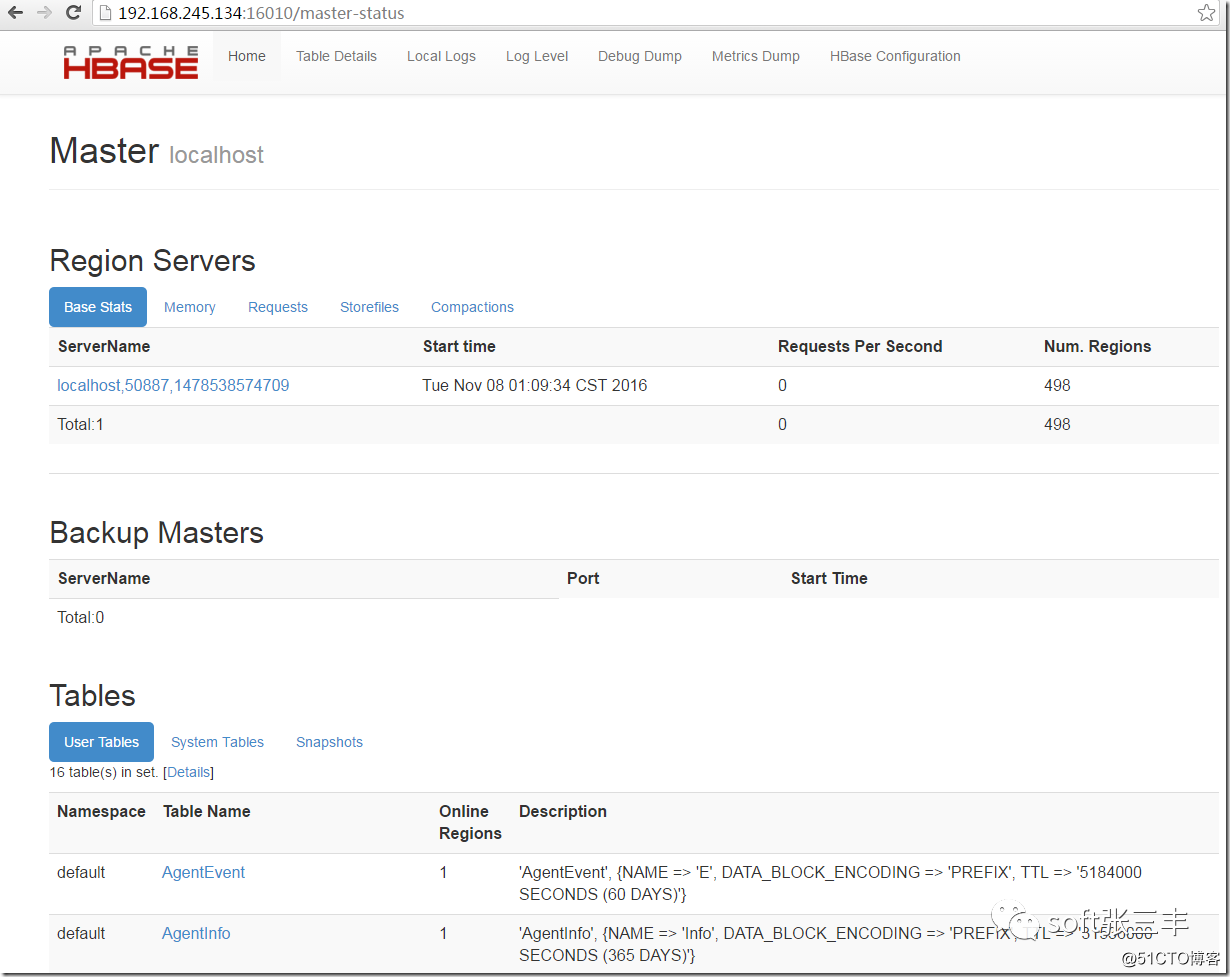
安装pinpoint-collector
部署war包,然后配置快速启动
# 配置快速启动需要修改pp-collector.init的路径( pp-collector在网盘里面有 ),可以"vi"进去,大概在18,24,27行处,修改相关的路径。我这边为了方便,直接就用替换的shell做了,如果路径与我的不一致,需要将路径修改成自己的路径。
cd /home/pp_res
sed -i "s/JAVA_HOME=\/usr\/java\/default\//JAVA_HOME=\/usr\/java\/jdk17\//g" pp-collector.init
sed -i "s/CATALINA_HOME=\/data\/service\/pinpoint-collector\//CATALINA_HOME=\/data\/service\/pp-col\//g" pp-collector.init
sed -i "s/CATALINA_BASE=\/data\/service\/pinpoint-collector\//CATALINA_BASE=\/data\/service\/pp-col\//g" pp-collector.init
# 将文件赋予"执行"的权限,把它放到"init.d"中去。以后就可以restart快速重启了。
chmod 711 pp-collector.init
mv pp-collector.init /etc/init.d/pp-col
# 测试一下restart
[root@localhost pp_res]# /etc/init.d/pp-col restart
Stoping Tomcat
Using CATALINA_BASE: /data/service/pp-col/
Using CATALINA_HOME: /data/service/pp-col/
Using CATALINA_TMPDIR: /data/service/pp-col//temp
Using JRE_HOME: /usr/java/jdk17/
Using CLASSPATH: /data/service/pp-col//bin/bootstrap.jar:/data/service/pp-col//bin/tomcat-juli.jar
waiting for processes to exitStarting tomcat
Using CATALINA_BASE: /data/service/pp-col/
Using CATALINA_HOME: /data/service/pp-col/
Using CATALINA_TMPDIR: /data/service/pp-col//temp
Using JRE_HOME: /usr/java/jdk17/
Using CLASSPATH: /data/service/pp-col//bin/bootstrap.jar:/data/service/pp-col//bin/tomcat-juli.jar
Tomcat started.
Tomcat is running with pid: 22824
安装pinpoint-web
部署war包 配置快速启动
# 需要修改"pp-web.init",与上面的步骤一致
cd /home/pp_res
sed -i "s/JAVA_HOME=\/usr\/java\/default\//JAVA_HOME=\/usr\/java\/jdk17\//g" pp-web.init
sed -i "s/CATALINA_HOME=\/data\/service\/pinpoint-web\//CATALINA_HOME=\/data\/service\/pp-web\//g" pp-web.init
sed -i "s/CATALINA_BASE=\/data\/service\/pinpoint-web\//CATALINA_BASE=\/data\/service\/pp-web\//g" pp-web.init
# 将文件赋予"执行"的权限,把让放到"init.d"中去。以后就可以restart快速重启了。
chmod 711 pp-web.init
mv pp-web.init /etc/init.d/pp-web
# 测试一下restart
[root@localhost pp_res]# /etc/init.d/pp-web restart
Stoping Tomcat
Using CATALINA_BASE: /data/service/pp-web/
Using CATALINA_HOME: /data/service/pp-web/
Using CATALINA_TMPDIR: /data/service/pp-web//temp
Using JRE_HOME: /usr/java/jdk17/
Using CLASSPATH: /data/service/pp-web//bin/bootstrap.jar:/data/service/pp-web//bin/tomcat-juli.jar
waiting for processes to exitStarting tomcat
Using CATALINA_BASE: /data/service/pp-web/
Using CATALINA_HOME: /data/service/pp-web/
Using CATALINA_TMPDIR: /data/service/pp-web//temp
Using JRE_HOME: /usr/java/jdk17/
Using CLASSPATH: /data/service/pp-web//bin/bootstrap.jar:/data/service/pp-web//bin/tomcat-juli.jar
Tomcat started.
Tomcat is running with pid: 22703部署pp-agent采集监控数据
在测试系统中,部署pp-agent采集监控数据
部署采集器就很简单了,只需要加3句话就好了。我这边做一个测试的Tomcat,来模拟部署。
首先,先建立一个文件夹,放测试需要的包
mkdir /home/pp_test
cd /home/test将测试需要的pp-agent拉到服务器上 配置模拟的Tomcat测试环境 配置pp-agent采集器
# 解压pp-agent
cd /home/pp_test
tar -zxvf pinpoint-agent-1.5.2.tar.gz
mv pinpoint-agent-1.5.2 /data/pp-agent
# 编辑配置文件
cd /data/pp-agent/
vi pinpoint.config
# 主要修改IP,只需要指定到安装pp-col的IP就行了,安装pp-col启动后,自动就开启了9994,9995,9996的端口了。这里就不需要操心了,如果有端口需求,要去pp-col的配置文件("pp-col/webapps/ROOT/WEB-INF/classes/pinpoint-collector.properties")中,修改这些端口
profiler.collector.ip=192.168.245.136
# 修改测试项目下的tomcat启动文件"catalina.sh",修改这个只要是为了监控测试环境的Tomcat,增加探针
cd /data/pp-test/bin
vi catalina.sh
# 在20行增加如下字段
# 第一行是pp-agent的jar包位置
# 第二行是agent的ID,这个ID是唯一的,我是用pp + 今天的日期命名的,只要与其他的项目的ID不重复就好了
# 第三行是采集项目的名字,这个名字可以随便取,只要各个项目不重复就好了
CATALINA_OPTS="$CATALINA_OPTS -javaagent:/data/pp-agent/pinpoint-bootstrap-1.5.2.jar"
CATALINA_OPTS="$CATALINA_OPTS -Dpinpoint.agentId=pp20161122"
CATALINA_OPTS="$CATALINA_OPTS -Dpinpoint.applicationName=MyTestPP启动了,我们就可以访问测试环境了